Reklama
Pulpit Unity, który znasz i (może) kochasz Ubuntu 11.04 Unity — duży krok naprzód dla LinuksaTo tu. Najnowsza wersja Ubuntu ma zupełnie nowy interfejs użytkownika: Unity. Zawiera również znacznie ulepszone Centrum oprogramowania wraz ze zwykłymi aktualizacjami tysięcy bezpłatnych programów oferowanych przez Ubuntu. Kanoniczna decyzja... Czytaj więcej ma policzone dni. Canonical pracuje nad Unity 8, który wydaje się bardziej zrewolucjonizować powłokę pulpitu, a nie tylko ją ewoluować.
Chociaż od bycia domyślnym pulpitem w następnej instalacji Ubuntu jest jeszcze trochę czasu, ciekawi ludzie mogą go wypróbować teraz, jeśli chcą. Oto, jak i czego można się do tej pory spodziewać po nowym komputerze stacjonarnym.
Dlaczego jedność się zmienia?
Chociaż nie sądzę, że Canonical ma coś przeciwko obecnemu komputerowi Unity, ma w zanadrzu znacznie większe plany. Firma ciężko pracowała, aby osiągnąć swój cel całkowitej konwergencji — co oznacza, że: chce mieć ten sam interfejs i aplikacje na wszystkich urządzeniach, w tym na komputerze, smartfonie i tablet.
Microsoft próbował już tego nieco w systemie Windows 8 i Windows Phone 8, a Apple również podejmuje małe kroki dzięki stopniowym zmianom w systemie Mac OS X, które czynią go bardziej podobnym do iOS. Canonical chce być pierwszą firmą, która zapewni dobrą konwergencję z Linuksem i obstawia, że ludziom się spodoba i zaczną korzystać ze wszystkich systemów operacyjnych Ubuntu, które będą mieli do zaoferowania.
Jak teraz wygląda nowa jedność
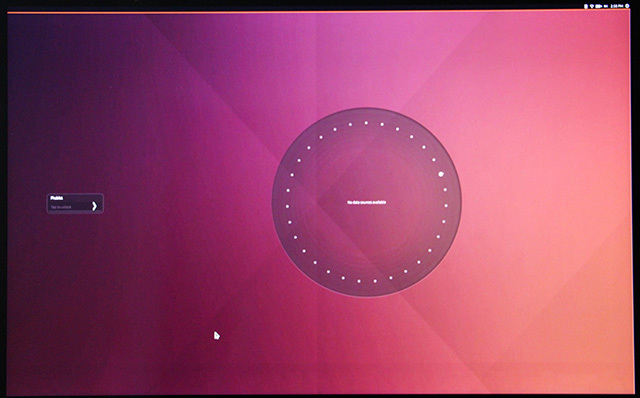
Na razie Unity 8 wygląda bardzo podobnie do powiększonej wersji Ubuntu Touch, i to dlatego, że tak jest. Firma Canonical nie wprowadziła jeszcze żadnych większych poprawek w interfejsie pulpitu, aby wyglądał i działał lepiej na komputerze, ale to nastąpi gdzieś w dalszej części drogi.
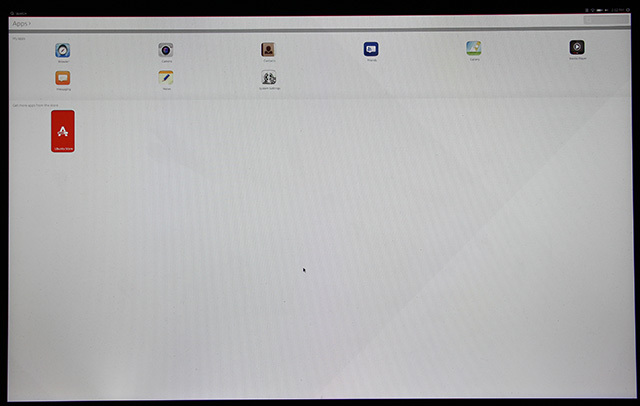
Na razie Canonical bardziej zależy na upewnieniu się, że cały stos działa, zanim dokona ulepszeń w każdej części stosu. Nawiasem mówiąc, stos, o którym mowa, to wyłączność Ubuntu, której potrzebuje, aby pulpit działał — Unity 8 i serwer wyświetlania Mir (który jest rozwidleniem Waylanda, nadchodzący serwer wyświetlania Jak wypróbować Wayland, nowy serwer wyświetlania dla systemu Linux?Dystrybucje Linuksa wkrótce otrzymają nowy serwer wyświetlania o nazwie Wayland. Rzućmy okiem na Waylanda i zobaczmy, jak możesz go teraz wypróbować. Czytaj więcej większość innych dystrybucji Linuksa ostatecznie użyje).
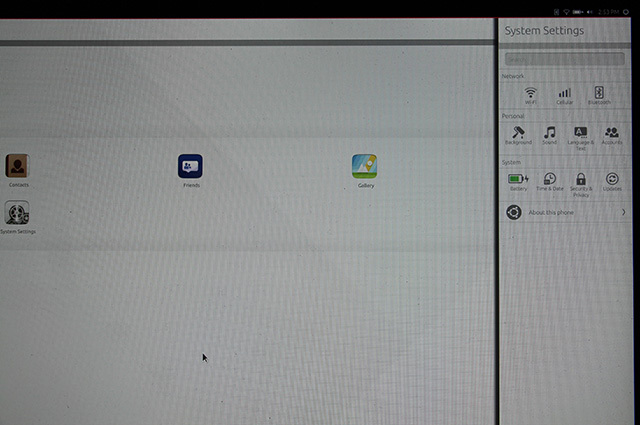
Biorąc to pod uwagę, zobaczysz wiele dużych przycisków i innych funkcji, które naprawdę sprawią, że pomyślisz, że jest przeznaczony dla ekranu dotykowego. Daj mu trochę czasu, ponieważ wszystko się zmieni.
Wypróbowanie jedności 8
Jak wspomniałem wcześniej, dla tych, którzy są ciekawi, możesz już teraz wypróbować nowy pulpit (w tym Mir)! W rzeczywistości są dwa sposoby, więc możesz wybrać ten, który Ci się podoba.
Zdobądź Unity 8: Metoda pierwsza
Jeśli korzystasz już z Ubuntu 14.04, możesz zainstalować pakiet, który pobierze zależności potrzebne do uruchomienia nadchodzącego pulpitu. Najpierw przejdź do źródeł oprogramowania i upewnij się, że opcja „zaufana propozycja” została włączona w zakładce Dodatkowe oprogramowanie. Następnie po prostu uruchom to polecenie w terminalu:
sudo apt-get aktualizacja i sudo apt-get zainstaluj unity8-desktop-session-mir
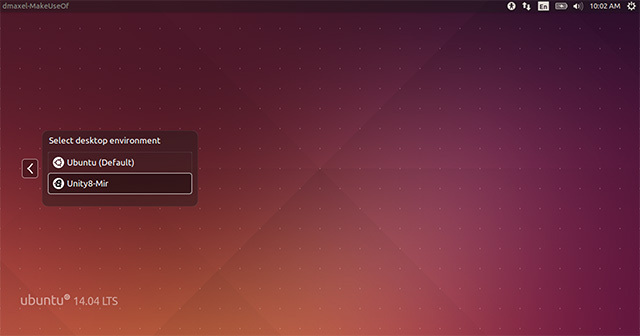
Po zakończeniu możesz wylogować się z konta użytkownika, a następnie ponownie wybrać użytkownika i przełączyć sesję (kliknij logo Ubuntu) na Unity8-Mir. Następnie zaloguj się jak zwykle, a będziesz korzystać z nadchodzącego pulpitu. Aby przełączyć się z powrotem, po prostu kliknij logo ponownie w tym samym miejscu (chociaż nie będzie to teraz logo Ubuntu) i wybierz Ubuntu, aby wrócić do normy.
Zaletą tej metody jest to, że jest łatwiejsza i szybsza do wykonania niż poniższa metoda oraz że zawsze będziesz na bieżąco, gdy będziesz chciał ponownie wypróbować nadchodzący komputer stacjonarny. Minusem tej metody jest to, że będziesz ją mieć zainstalowany na swoim komputerze, a niektórzy ludzie też nie czują się komfortowo z instalowaniem eksperymentalnego oprogramowania na swoim komputerze, nawet jeśli nie używają go zbyt często.
Zdobądź Unity 8: Metoda druga
Drugą metodą jest pobranie obrazu ISO Ubuntu Desktop Next z tej strony. Po pobraniu ISO możesz zapisz to na pendrive Linux Live USB Creator: łatwe uruchamianie systemu Linux z dysku flash Czytaj więcej i uruchom go, aby wypróbować nadchodzący pulpit. Chociaż teoretycznie możesz spróbować uruchomić ISO na maszynie wirtualnej, najprawdopodobniej teraz nie zadziała, ponieważ nie ma żadnych dostępne sterowniki graficzne, które obsługują różne platformy maszyn wirtualnych i współpracują z Mirem zamiast tradycyjnego wyświetlacza X.org X serwer. Zaufaj mi, próbowałem i obecnie nie działa.
Dobrą wiadomością jest to, że nie będziesz musiał dotykać swojej normalnej instalacji, a tym samym eliminuje bardzo niewielkie ryzyko zepsucia systemu, ale złą wiadomością jest to, że wypróbowanie nie jest tak wygodne, a za każdym razem, gdy chcesz wypróbować zaktualizowany, będziesz musiał ponownie pobrać całe ISO wersja.
Konwergencja to przyszłość
Na razie celem jest, aby Unity 8 stał się domyślnym najpóźniej w Ubuntu 16.04, więc wciąż jest dużo czasu na wprowadzenie poważnych zmian. I kto wie, może wcześniej zobaczymy Unity 8 na wszystkich systemach Ubuntu! Dopóki tak się nie stanie, wiesz już, jak sprawdzić postępy.
Jaka jest Twoja opinia na temat Unity 8 i ogólnej idei konwergencji? Czy są na dobrej drodze lub co mogą zrobić lepiej? Daj nam znać w komentarzach!
Danny jest seniorem na Uniwersytecie Północnego Teksasu, który lubi wszystkie aspekty oprogramowania open source i Linuksa.

